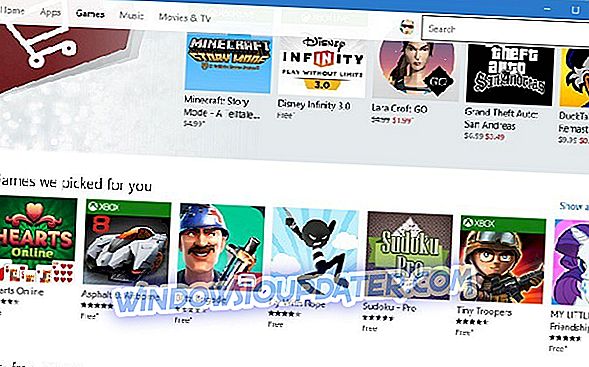Pengguna tidak boleh mengemas kini Windows 10 apabila cakera keras mereka tidak mempunyai ruang penyimpanan yang cukup untuk kemas kini. Oleh itu, versi Windows 10 1903 akan merangkumi storan simpanan baru apabila kemas kini 19H1 melancarkan. Itulah penyimpanan yang secara automatik disimpan untuk memastikan terdapat ruang yang cukup untuk kemas kini Windows.
Microsoft mengumumkan penyimpanan simpanan dalam prapapar Windows 10 Insider Build 18312 blognya. Binaan pratonton baru 18312 adalah yang pertama mempamerkan storan simpanan. Bagaimanapun, Windows Insiders perlu mengubah suai registri untuk membolehkan storan simpanan.
Ciri baru kini tersedia untuk pengguna yang menjalankan versi membina dari 18298 hingga 18312 terkini. Ini adalah cara pengguna dapat mengaktifkan storan simpanan dalam versi bina pratonton Windows 10.
Langkah-langkah untuk Mengaktifkan Simpanan Tercantum
- Pengguna perlu log masuk dengan akaun pentadbir untuk membolehkan storan simpanan. Pengguna yang tidak log masuk ke akaun pentadbir boleh mengaktifkan akaun pentadbir Windows 10 terbina dengan menekan kekunci Windows key + X dan memilih Command Prompt (Admin) .
- Kemudian masukan 'pentadbir pengguna bersih / aktif: ya' di Prompt Perintah dan tekan Enter.

- Mula semula Windows 10, dan pilih untuk log masuk dengan akaun admin baru.
- Pelancaran Run dengan pintasan kekunci Windows + R key.
- Masukkan 'regedit' dalam akses Run, dan klik butang OK .
- Kemudian pergi ke laluan pendaftaran ini dalam Editor Registry: HKEY_LOCAL_MACHINESOFTWAREMicrosoftWindowsCurrentVersionReserveManager. Pengguna boleh menyalin dan menyisipkan laluan registri itu ke dalam bar alamat Registry Editor dengan Ctrl + C dan Ctrl + V hotkeys.
- Klik butang ReserveManager di sebelah kiri tetingkap.
- Kemudian klik dua kali DWORD ShippedWithReserves.
- Masukkan '1' dalam kotak teks Data nilai.
- Tekan butang OK untuk menutup tetingkap Edit DWORD.
- Restart Windows selepas mengedit registri.
- Selepas itu, pengguna dapat melihat jumlah penyimpanan simpanan dalam aplikasi Tetapan. Klik Jenis Cortana di sini untuk mencari butang, dan kemudian masukkan kata kunci 'penyimpanan' dalam kotak carian.
- Pilih Storan untuk membuka aplikasi Tetapan.
- Kemudian klik Tunjukkan lebih banyak kategori, Sistem & rizab dan Simpanan yang tersimpan dalam aplikasi Tetapan untuk membuka butiran storan simpanan yang ditunjukkan dalam tangkapan gambar di bawah.

Nyahpilih Ciri-ciri Pilihan untuk Mengurangkan Simpanan Rizab
Dalam gambar di atas, simpanan simpanan berjumlah kira-kira tujuh GB. Jumlah simpanan simpanan sebahagiannya bergantung kepada jumlah ciri pilihan Windows 10. Oleh itu, mengeluarkan ciri-ciri pilihan mungkin mengurangkan nilai storan simpanan. Pengguna boleh menyahpasang ciri-ciri pilihan seperti berikut.
- Buka kotak carian Cortana.
- Masukkan 'ciri pilihan' dalam kotak carian.
- Kemudian pilih Urus ciri pilihan untuk membuka tetingkap yang dipaparkan terus di bawah.

- Pilih ciri yang disenaraikan dan klik butang Nyahpasang .
Oleh itu storan simpanan boleh digunakan untuk pengguna dengan pemacu keras kecil. Kemas kini 19H1 akan memperkenalkan storan simpanan kepada kebanyakan pengguna apabila ia melancarkan pada musim bunga 2019.